無線ルータ入れ替え Aterm PA-WG1800HP3

自宅のルーターを総入れ替えしました。
我が家はマンションですが、玄関から部屋が3部屋並ぶような間取りになっています。そして、無線の親機は真ん中の部屋に置いています。
マンションのせいか、部屋をまたがると、それなりに電波強度は落ちるようで、以前、隣のリビングにあるレコーダーとの接続状況を改善するために、中継器を導入しました。これにより、不安定だったレコーダーと親機のある部屋のテレビとの接続は安定し、快適にレコーダー内の録画番組を見ることが出来るようになりました。
2台目の中継機
リビングと親機間は改善されたのですが、もう一つの部屋(子供部屋)と親機間は以前のままで、実はそこで寝起きしている子供から、ちょくちょくWifiに繋がらなくなる。と言われるようになりました。ログを見てみても、ずっと自宅にいるのに切れたり繋がったりしているのがわかります。
試しに電波のレベルを確認して見ると、部屋の真ん中辺りまでは良いのですが、
一番端の方になると確かに電波が弱く、5GHzでは、途切れ途切れになる場所があり、2.4GHzのほうが、速度は遅いものの安定する状態でした。
そして、その場所で子供は寝ているので、これだと寝転がりながらだと、動画再生はちょくちょく切れるかもなぁ…と思いました。
我が家の携帯のパケットプランは、学割等のおまけを含めて48GBで毎月ギリギリ。 そこに自宅でも4Gに繋がれたら、たまったもんじゃありません。
そこで、前回、リビング-親機間が中継器導入で改善されたのに気を良くして、今回も子供部屋にリビングと同じ中継器BUFFALOのWEX-1166DHPを導入しました。
ちなみに親機は、WXR-1900DHP2。 これでめでたく子供部屋も改善👍
と思っていたのですが、そうはならず😖
中継機接続方法
実は2台目の中継機接続で一見、良くなったように見えるのですが、元々設置している中継機の接続が切断されたり、子機には接続されてるのにその先が繋がらなかったり、親機のログを見ると「FIREWALL」から始まるファイアーウォール機能が働いてパケットを遮断するようなログが大量に出てたり…
そもそも前回、中継器を設置した時は、AOSSボタン一発で親機-中継器間は繋がったのに、今回は同じ手順では繋がらず、手動でないと繋がらなかったり…何か怪しい…
という事で、少しネット上で検索してみると、私の使用している機器、BUFFALOのWXR-1900DHP2(親機)及びWEX-1166DHP(中継機)では、中継器の並列接続は不可との事。
要するに、親機から見て、親機-中継器-中継器という直列の接続は可能だが、中継器-親機-中継器という親機に対しての並列接続はダメ🙅という事のようです。
しまった。以前、BUFFALOのHPを見た時に、さらに中継器を繋いで飛距離を伸ばす…と書いてあったような気がして、接続方法など確認せずに導入してしまった…
親機-中継器-中継器の形で使うには、リビングもしくは子供部屋に親機を移動して、端の部屋から親機-中継器-中継器と並ぶようにすれば可能ですが、生憎、他の有線との絡みもあり、配置を変えるのは手間がかかる。
そこで、当初考えていたように中継器-親機-中継器のような接続は出来ないものかと調べたら、Atermの機種なら出来そう。
それでも、親機のみAtermにすれば良いのか、子機のみなのか、それとも全てなのか、ハッキリしませんが、ネットワーク機器、PCには相性という言葉があるのも事実。
ここはもう、今のまま色々と試すより、全て入れ替えてしまえ! と考えて、Atermへの総入れ替えを決意しました。
Aterm PA-WG1800HP3導入
Atermも新旧モデル含めて機種が豊富で、悩んでしまいますが、とりあえず親機への接続速度は現状で不満はないので、802.11acの3ストリーム辺りを目安に選びました。もちろん、上を見ればもっと上位機種もありますが、お値段もそれなりにしますので。。
それよりも、今までは子機側の2.4Gが300Mだったので、親機−子機の接続速度はそれに引っ張られていましたが、そこを450Mにするほうが家庭内での伝送速度を上げるには効果があるのでは?
と考え、以下の機種を選択しました。

Aterm PA-WG1800HP3
アマゾンで6000円台だったので、同じものを3台大人買い😅
この機種は、本体のスイッチによって親機にも、子機にも、単純なルータにもなります。
そしてお互い接続する事を考えると、相性も気になるので同じ機種にしました。
接続(vdslモデムー親機)
新機種導入に関し、まず親機を外部とを接続するための設定をします。と言っても、いままでWXR-1900DHP2へ繋がっていたVDSLモデムからのケーブルをWG1800HP3のWAN側ポートへ接続。あとは本体(192.168.10.1)へadminでログインして、「基本設定」ー「接続先設定(PPP)」でプロバイダーのIDとパスワードを入れればWAN側の設定は完了。
LAN側(無線側)も今まで使用していたSSIDと暗号化キー(パスワード)を入れて再起動すれば、親機のリプレースは完了。
この状態で、今まで親機に接続していた端末は、そのままで使用出来ます。
いつもIDやらパスワードやらを忘れてしまう私が、今回は奇跡的にID、パスワードを暗記しており、一発で接続完了。
幸先の良いスタートです😙
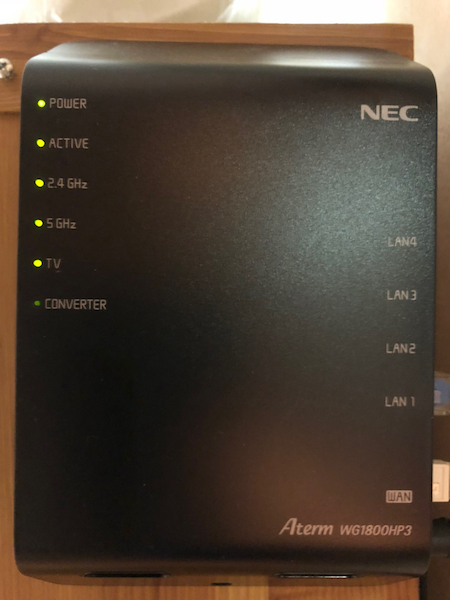
親機:CONVERTERランプ以外全て点灯
接続(親機ー中継器)
次に親機-子機間の接続ですが、念のために親機のすぐ近くに子機を置いて、設定します。
子機にするほうは、電源に接続する前に背面のスイッチをCONVに切り替えて、コンバータモードにしておきます。
そして、電源に接続し、先に子機のらくらくスタートボタンを長押し。Powerランプが点滅するまで押し続けます。
次に親機のらくらくスタートボタンを押して設定してあげると、しばらく後にPowerランプがオレンジ色で点滅し接続完了です。
一点、注意しないといけないのは、付属の説明書には、子機はらくらくスタートボタンを長押ししなさいと書いてあり、それでらくらく無線スタートモードに入るようですが、 次におこなう親機のほうは、らくらくスタートボタンを押す、としか書いていないので間違えやすいこと。
子機の方を長押しでらくらく無線スタートモードにしたら、続いて親機の方もらくらくスタートボタン長押しでらくらく無線スタートモードにするので、間違えないようにしましょう。 (どちらもPowerボタンが点滅するまで押し続けます)
そして、もう一台の子機に関しても、同様に子機、親機の順で設定ボタンを押してあげると、これまた同様に設定完了です。
これで、親機のSSIDと暗号化キーも中継機に反映されて、中継機でも同じSSID、パスワードで接続可能になりました。
一度、電源を切ってから、各部屋に設置してから改めて電源を入れます。
ちなみに、中継器は無線コンバーターとしても使用可能で、その場合、WANポートもLANポートとして使用可能なため、合計5本までLANケーブルを接続可能です。
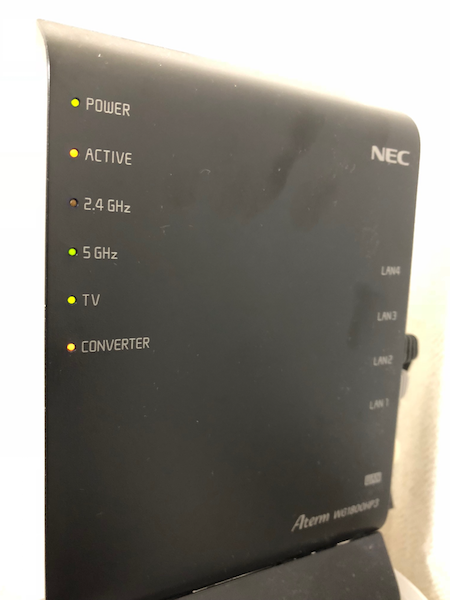
子機:ACTIVEランプ オレンジ点灯(親機と5GHz帯でリンク)
CONVERTERランプ オレンジ点灯(中継器モード)
各部屋での電波状態は
さて、この状態で各部屋での状態を確認しますと、以前のような中継機2台にした時の不安定さはありません。 しっかりどの部屋でも接続できます。
また電波強度も、広くはないマンションに、親機1台に中継機2台となると、どの部屋のどの位置でも実用上十分すぎる速度が出ます。
11acの5GHz帯では十分に早く、11nの2.4G帯においてもストレスはありません。
さらに、試しに子供部屋に設置した中継機の電源を切って、そこから親機に接続という、以前と同じ接続パターンでも、以前より安定して速度が出ています。
実は、これにはビックリしていて、これなら子供部屋に中継機いらなかったかな。。。とも思っています。
PA-WG1800HP3、大きなアンテナこそ付いていませんが、μSRアンテナ&μEBG構造のお陰かかなり安定して強い電波を飛ばしてくれます。
よい買い物が出来たな、と思っています。
改善して欲しい点は
現在のところ、ただ一つ不満は、ルータのログが見れないこと。ルータ変更前にFIREWALL機能が働いていたログが大量に出ていたので、それが出ていないことを確認したいのですが、それが出来ない。
前の機種のメニューにはあるし、「見えて安心ネット」と言う機能があるのを見ても、内部的にはロギングしていると思われるので、それを見るメニューを入れれば良いだけなのだが。。
今後のアップデートで公開してくれるのに期待したいと思います。
以上、WG1800HP3の購入レポートでした。
-
前の記事

久能山東照宮 2018.05.16
-
次の記事

バンタム Bantam MGL PG 2018.05.31